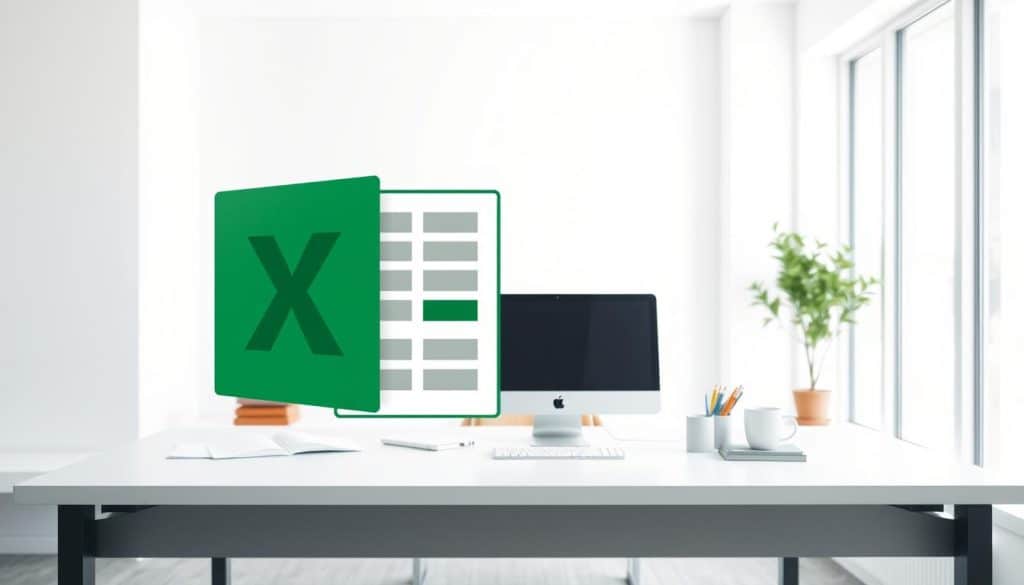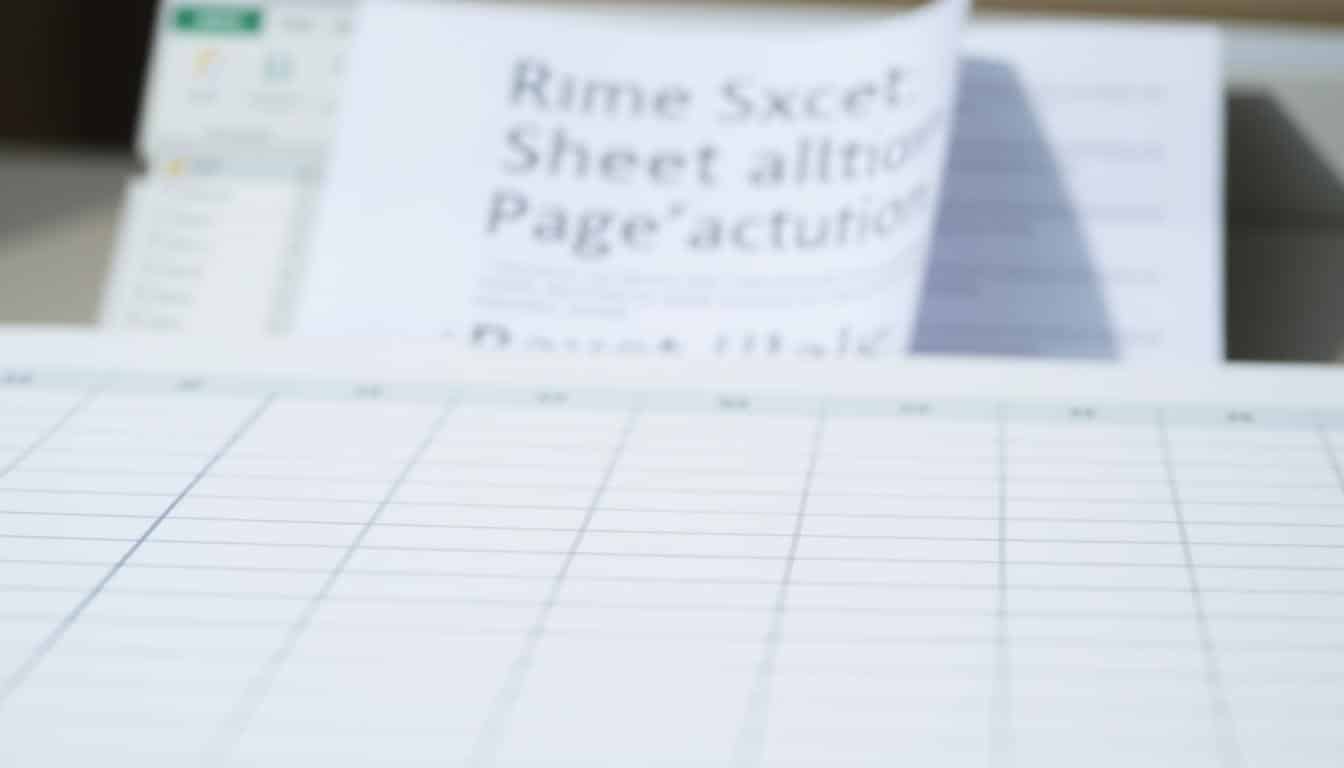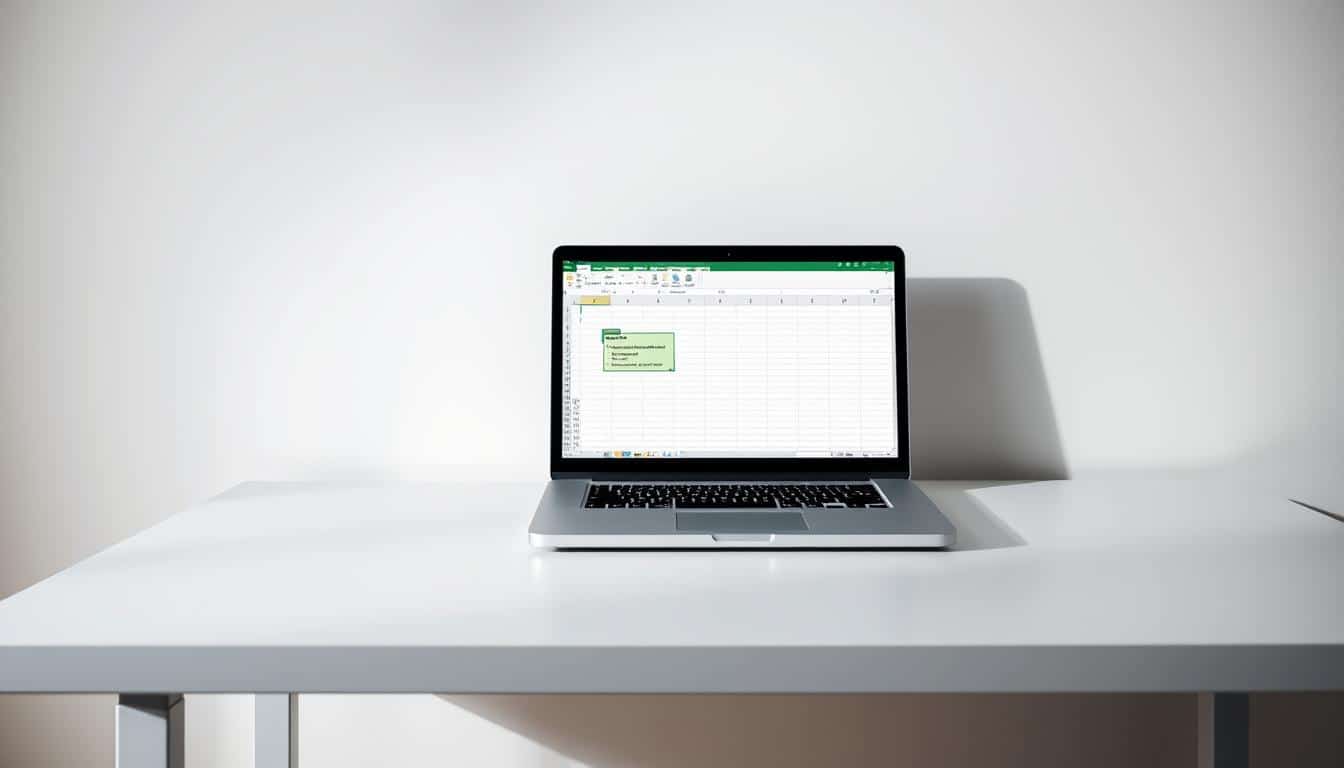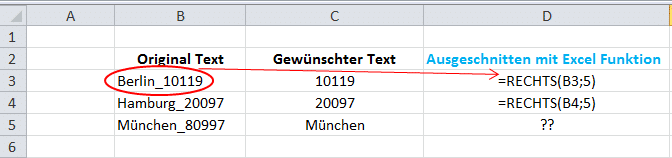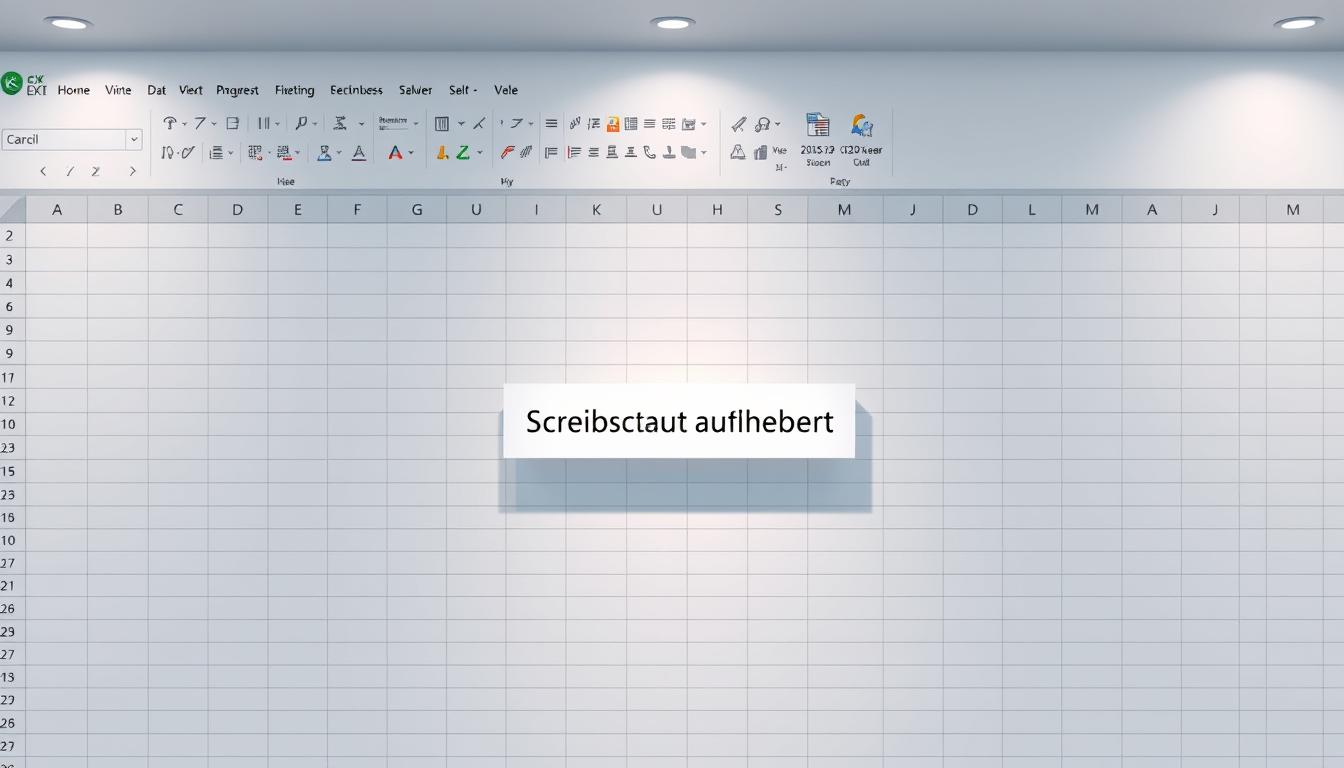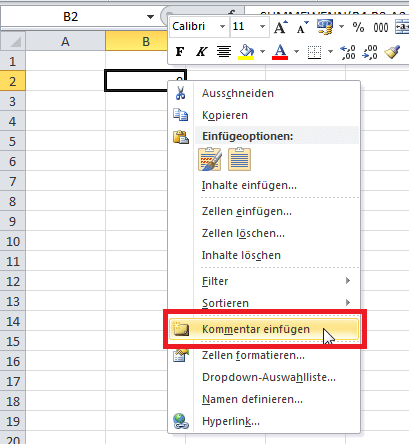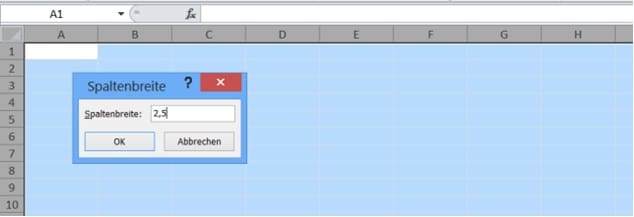Excel ist weit mehr als ein digitales Notizbuch. Es ist ein mächtiges Werkzeug für Excel Berechnungen, das die Verwaltung und Analyse von Daten revolutioniert. Die Fähigkeit, effiziente Subtraktion in Excel durchzuführen, spielt dabei eine zentrale Rolle und ermöglicht es Nutzern, ihre Arbeitsprozesse erheblich zu optimieren. In dieser Einführung zeigen wir, wie Sie grundlegende und fortgeschrittene Subtraktionstechniken meistern können, um Ihre Excel-Kenntnisse zu erweitern. Mit unseren praktischen Excel Tipps und Anleitungen werden Sie lernen, wie Sie schnell und präzise Excel Rechenoperationen ausführen und somit einen wertvollen Vorteil in Ihrem Alltag gewinnen können.
Die Grundfunktionen des Subtrahierens sind unerlässlich, um korrekte Ergebnisse zu erhalten, seien es Finanzanalysen, Inventarlisten oder einfach nur die Verwaltung Ihres Haushaltsbudgets. Ob Sie nun Einsteiger oder erfahrener Excel-Nutzer sind, die folgenden Abschnitte werden Sie dazu anleiten, wie Sie Subtraktionsaufgaben mit Leichtigkeit und Genauigkeit durchführen können.
Grundlagen zum Subtrahieren in Excel
In diesem Abschnitt werden wir uns mit den fundamentalen Aspekten der Subtraktion in Excel beschäftigen, ein grundlegender Baustein für jegliche Art von Datenanalyse und Finanzmanagement. Die richtige Anwendung des Minuszeichens, das Erstellen einfacher Subtraktionsformeln und das Verständnis für das Arbeiten mit Zellenreferenzen sind entscheidend, um die volle Funktionalität von Excel effektiv nutzen zu können.
Excel Grundlagen beginnen oft mit der korrekten Nutzung des Minuszeichens in Excel. Dieses Zeichen ist essentiell für die Durchführung von Subtraktionsoperationen und die Eingabe negativer Zahlen in einer Tabelle.
Für einfache Subtraktionsaufgaben in Excel sind Grundkenntnisse über Excel Formeln unerlässlich. Eine einfache Formel beginnt immer mit einem Gleichheitszeichen, gefolgt von den Zahlen, die subtrahiert werden sollen, getrennt durch ein Minuszeichen. Beispiel: =123 – 23
Die Arbeit mit Zellenreferenzen erweitert die Möglichkeiten in Excel erheblich. Anstatt Zahlen direkt in die Formel einzugeben, können Sie auf die Zellen verweisen, in denen die Daten gespeichert sind. Dies ermöglicht dynamischere Berechnungen, da die sich ändernden Werte in den Zellen automatisch aktualisiert werden. Hierbei ist es wichtig, sowohl relative als auch absolute Zellenreferenzen zu verstehen und richtig einzusetzen.
Durch die Beherrschung dieser Excel Grundlagen können Benutzer nicht nur einfache mathematische Operationen ausführen, sondern auch komplexe Datensätze effektiv analysieren und verarbeiten. Die folgenden Abschnitte werden sich weiterhin detailliert mit den umfangreicheren Techniken und Funktionen zur Subtraktion in Excel befassen, einschließlich der Nutzung von spezialisierten Excel Formeln und höheren Funktionen für fortgeschrittene Anwendungen.
Erstellung von Subtraktionsformeln
In diesem Abschnitt erfahren Sie, wie Sie effiziente Subtraktionsformeln in Excel erstellen und die AutoSumme Funktion nutzen können, um Ihre Berechnungen zu beschleunigen. Die Fähigkeit, Excel Formeln erstellen zu können, ist essentiell, um Zeit zu sparen und Fehler zu reduzieren.
Formeln mit Zellenbezügen erstellen
Um eine Subtraktionsformel in Excel zu erstellen, beginnen Sie mit der Eingabe eines Gleichheitszeichens, gefolgt von den spezifischen Zellbezügen, die Sie verwenden möchten. Hier ist ein einfaches Beispiel, wie Sie eine Subtraktionsformel aufbauen können:
- Geben Sie in Zelle A1 eine Zahl ein.
- Geben Sie in Zelle B1 eine zweite Zahl ein, die Sie von der ersten Zahl subtrahieren möchten.
- Wählen Sie Zelle C1 aus und geben Sie =A1-B1 ein, um das Ergebnis der Subtraktion zu erhalten.
Dies zeigt, wie grundlegendes Wissen über Excel Formeln erstellen verwendet wird, um einfache Subtraktionen durchzuführen.
Der AutoSumme-Button für schnelle Berechnungen
Die AutoSumme Funktion ist ein leistungsstarkes Werkzeug in Excel, das die Erstellung von Subtraktionsformeln weiter vereinfacht. Sie können diese Funktion verwenden, um schnell die Summe einer Reihe von Zellen zu berechnen und dann eine bestimmte Zahl davon zu subtrahieren. Hier ein praxisnahes Beispiel:
| Monat | Einnahmen | Ausgaben | Gewinn (AutoSumme) |
|---|---|---|---|
| Januar | 5000 € | 3000 € | 2000 € |
| Februar | 6000 € | 4000 € | 2000 € |
| März | 5500 € | 3500 € | 2000 € |
Die Spalte ‚Gewinn (AutoSumme)‘ verwendet die AutoSumme Funktion, um schnell die Differenz zwischen ‚Einnahmen‘ und ‚Ausgaben‘ zu berechnen. Dies illustriert, wie die AutoSumme Funktion nicht nur Zeit spart, sondern auch die Genauigkeit sichert.
Die Integration der AutoSumme Funktion und das eigenständige Erstellen von Subtraktionsformeln erhöhen die Effizienz Ihrer Arbeit mit Excel erheblich. Dies ermöglicht es Ihnen, komplexe Aufgaben schnell und fehlerfrei abzuwickeln.
Die Verwendung von Funktionen zur Subtraktion
In diesem Abschnitt wird untersucht, wie Excel Funktionen wie die SUMME-Funktion und die WENN-Funktion genutzt werden können, um nicht nur einfache, sondern auch bedingte Subtraktionen durchzuführen. Diese fortgeschrittenen Techniken erlauben es, komplexe Datensätze effizient zu manipulieren.
Die SUMME-Funktion anpassen
Mit der SUMME-Funktion können Sie Daten einfach addieren. Weniger bekannt ist jedoch, dass sie auch modifiziert werden kann, um Subtraktionen zu ermöglichen. Indem man negative Werte in die Funktionsargumente einfügt, lässt sich eine Subtraktion realisieren, was besonders bei der Konsolidierung von Bilanzdaten nützlich sein kann.
Arbeiten mit der WENN-Funktion für bedingte Subtraktion
Die WENN-Funktion ist ein äußerst nützliches Werkzeug für bedingte Berechnungen. In Kombination mit der Subtraktion ermöglicht sie es, zu berechnen, ob bestimmte Bedingungen erfüllt sind und daraufhin spezifische Aktionen auszuführen.
Eine klassische Anwendung der WENN-Funktion in Verbindung mit Subtraktion wäre zum Beispiel die Berechnung von Rabatten. Nur wenn der Kunde bestimmte Kriterien erfüllt (zum Beispiel wenn ein Einkaufswert einen bestimmten Betrag übersteigt), wird ein Rabatt durch eine Subtraktion angewandt.
Durch die bedingte Subtraktion, die mithilfe der WENN-Funktion gesteuert wird, lassen sich Daten präzise analysieren und Aktionen basierend auf definierbaren Kriterien ausführen. So revolutionieren diese Excel Funktionen die Art und Weise, wie in Tabellenkalkulationen Daten verarbeitet und Entscheidungen unterstützt werden.
Tipps zur Fehlervermeidung beim Subtrahieren
Beim Umgang mit Excel ist es entscheidend, Methoden zu kennen, die helfen, Fehler zu vermeiden und die Datenintegrität zu wahren. Ein Bereich, in dem Fehler häufig auftreten, ist das Subtrahieren von Werten. Dieser Abschnitt beleuchtet häufige Fehlerquellen und die Bedeutung einer korrekten Zellenformatierung.
Übliche Fehlerquellen und wie man sie vermeidet
Einer der häufigsten Fehler beim Subtrahieren in Excel entsteht durch das Ignorieren von Zellenformatierungen. Excel Best Practices empfehlen die Überprüfung des Zellenformats vor jeder Operation, um sicherzustellen, dass alle beteiligten Zellen konsistent und korrekt formatiert sind. Solch eine Präzision hilft, Excel Fehler zu vermeiden, insbesondere, wenn mit finanziellen oder datumsbezogenen Informationen gearbeitet wird.
- Überprüfung auf versteckte Dezimalstellen, die das Ergebnis verzerren könnten.
- Stellen Sie sicher, dass alle Zellen das gleiche numerische Format haben, bevor Sie Subtraktionen durchführen.
- Aktivierung der Fehlerüberprüfungsfunktionen in Excel, um mögliche Probleme vor dem Berechnen zu identifizieren.
Die Bedeutung von korrekten Zellenformatierungen
Richtige Zellenformatierung ist unerlässlich für die Genauigkeit von Berechnungen in Excel. Eine korrekte Formatierung garantiert, dass die eingegebenen Daten auch als solche erkannt und verarbeitet werden. Zum Beispiel sollten Datumsangaben in einem Datumsformat und nicht als allgemeiner Text eingegeben werden. Die Beachtung solcher Best Practices in Excel hilft nicht nur, Fehler zu minimieren, sondern auch die Effizienz und Klarheit der Datendarstellung zu verbessern.
Die korrekte Zellenformatierung erleichtert nicht nur die Datenanalyse und das Reporting, sondern schützt auch vor typischen Rechenfehlern, die durch inkonsistente Daten entstehen können. Durch die Anwendung dieser einfachen, aber effektiven Methoden lässt sich die Zuverlässigkeit Ihrer Excel-Dokumente signifikant steigern.
Excel subtrahieren in verschiedenen Formaten
Die Fähigkeit, effektiv Daten und Zeiten in Excel zu subtrahieren, ist entscheidend für die Verarbeitung von Zeitreihenanalysen und Planungsaufgaben. Sowohl die Datumssubtraktion als auch die Zeitrechnung in Excel erfordern ein tiefes Verständnis des Excel Datumsformats.
Subtraktion von Daten
Die Subtraktion von Daten, um die Anzahl der Tage zwischen zwei Daten zu berechnen, ist eine häufige Anforderung für viele geschäftliche Analysen. Das korrekte Excel Datumsformat ist hierbei unerlässlich, um präzise Ergebnisse zu erzielen. Beispielsweise verwendet Excel das Datumssystem, das den 1. Januar 1900 als Seriennummer 1 kennzeichnet, und jedes darauf folgende Datum wird als fortlaufende Nummer dargestellt.
- Datumssubtraktion zur Ermittlung der Zahl der Tage zwischen zwei Terminen
- Berechnung von Arbeits- oder Projektzeiten
- Evaluierung von Zeitintervallen für logistische Prozesse
Subtraktion von Zeiten und Tagen
Für die Zeitrechnung in Excel muss die korrekte Formatierung der Zellen sichergestellt werden, um Stunden, Minuten und Sekunden richtig zu subtrahieren. Eine Herausforderung bei der Zeitrechnung in Excel ist die korrekte Handhabung von Übernachtsubtraktionen, wenn die Arbeitszeiten über Mitternacht hinausgehen.
- Anwendung spezifischer Zeitformate in Zellen zum korrekten Subtrahieren
- Berechnung von Überstunden und Schichtdauern durch effektive Subtraktion
Durch die Integration dieser präzisen Methoden zur Daten subtrahieren und Zeitrechnung kann die Effizienz bei der Nutzung von Excel gesteigert und die Datenanalyse verbessert werden. Die Beachtung der jeweiligen Besonderheiten des Excel Datumsformats ist dabei unumgänglich für genaue Berechnungen.
Fehlerbehebung bei Subtraktionsproblemen
In der täglichen Arbeit mit Excel können Fehler bei Subtraktionsvorgängen auftreten, die die Genauigkeit Ihrer Daten beeinträchtigen. Um diese Probleme zu lösen und die Excel Präzision zu verbessern, ist es wichtig, sowohl die Ursachen als auch die Lösungen für häufige Fehler wie #WERT! Fehler und #DIV/0! Fehler zu verstehen.
Excel Fehlerbehebung beginnt mit einer gründlichen Untersuchung der Formeln und Daten. Oft verbergen sich hinter #WERT! und #DIV/0! Fehler Probleme, die durch falsche Datentypen oder durch Division durch Null entstehen. Diese Herausforderungen lassen sich jedoch mit strategischem Herangehen effektiv meistern.
- Probleme mit der Genauigkeit von Subtraktionen
- Die #WERT! und #DIV/0! Fehler
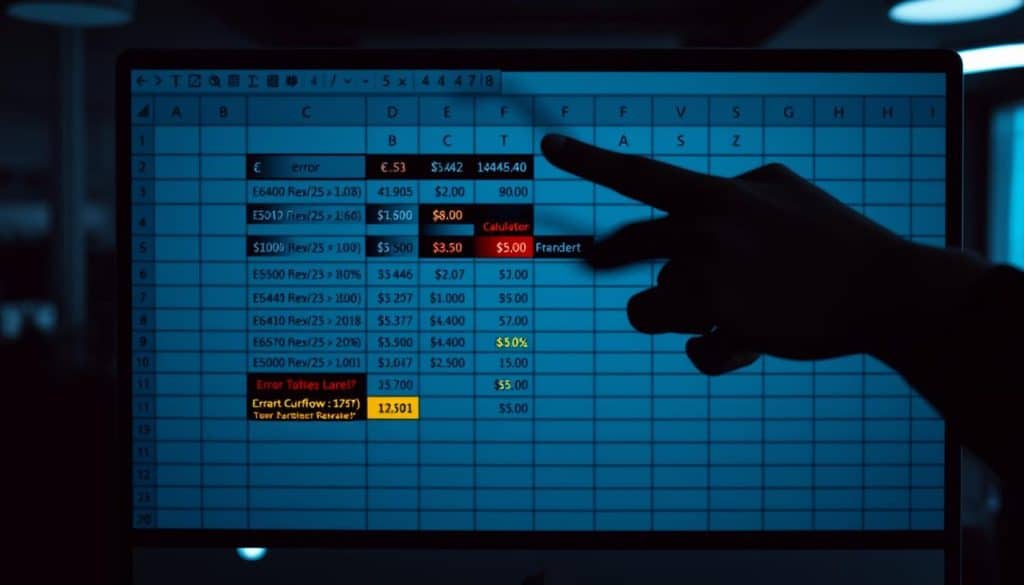
Durch präzise Fehlermeldungen bietet Excel Hinweise zur Excel Fehlerbehebung, die spezifisch auf den vorliegenden Fehler und mögliche Korrekturen eingehen. Das Verständnis dieser systeminternen Hinweise kann die Effizienz der Fehlersuche erheblich verbessern und ermöglicht es Ihnen, sowohl Ihre Rechenoperationen als auch die zugrundeliegende Datenintegrität zu optimieren.
- Überprüfen Sie alle Zellenwerte, um Dateneingabefehler auszuschließen.
- Achten Sie darauf, dass keine Division durch Null stattfindet, um den #DIV/0! Fehler zu vermeiden.
- Testen Sie Formeln zunächst in einer separaten Zelle, um #WERT! Fehler vorab zu identifizieren.
Die Excel Präzision wird durch eine bewusste Überprüfung und Anpassung von Formeln erreicht, wodurch Arbeitsblätter nicht nur fehlerfrei, sondern auch optimiert für zukünftige Aufgaben werden. Mit diesen Ansätzen bearbeiten Sie Ihre Excel-Dokumente effizienter und reduzieren das Risiko von fehlerbehafteten Resultaten.
Fortschrittliche Subtraktionstechniken
Für fortgeschrittene Nutzer, die in der Lage sein möchten, Excel für komplexe Berechnungen effizient zu nutzen, bieten sich fortgeschrittene Techniken in Excel an. Diese erlauben es, Funktionen zu kombinieren und Matrixformeln zu nutzen, um anspruchsvolle Aufgaben bei der Datenanalyse zu bewältigen.
Indem man verschiedene Funktionen kombiniert, lassen sich spezifische Analyseanforderungen erfüllen und die Effizienz steigern. Solche Verfahren werden besonders beim Umgang mit großen Datensätzen oder bei der Erstellung komplexer Finanzmodelle verwendet.
| Funktion | Anwendung | Potenzial für komplexe Berechnungen |
|---|---|---|
| SUMME | Subtraktion von Verkaufszahlen | Mittel |
| VERWEIS | Subtraktion von Ressourcen alloziert vs. verbraucht | Hoch |
| SUMMEWENN | Subtraktion von Daten basierend auf Kriterien | Sehr hoch |
Ein weiterer kritischer Aspekt der fortgeschrittenen Excel-Nutzung ist die Implementierung von Matrixformeln. Diese ermöglichen es, multiple Berechnungen gleichzeitig durchzuführen und sind besonders nützlich bei umfangreichen Datensätzen und komplexen Berechnungen.
Dieser Ansatz spart nicht nur Zeit, sondern macht auch die Datenanalyse weniger fehleranfällig und effizienter. Nutzer können dadurch tiefer in die Daten eintauchen und detailliertere Einsichten gewinnen.
Automatisierung von Subtraktionsaufgaben
Die Excel Automatisierung, insbesondere durch den Einsatz von Makros in Excel und VBA-Programmierung, bietet effiziente Lösungen zur Vereinfachung von Subtraktionsaufgaben. Diese Techniken sind besonders hilfreich, um repetitive Berechnungen schnell und fehlerfrei durchzuführen. In diesem Abschnitt beleuchten wir, wie sich Makros und VBA-Programmierung nutzen lassen, um Subtraktionsaufgaben automatisieren und dadurch Zeit sparen zu können.
Makros in Excel sind kleine Programme, die mehrere Schritte ausführen können, indem sie Benutzereingaben simulieren. Dies ist besonders nützlich für Subtraktionsaufgaben, die regelmäßig in ähnlicher Form auftreten. Die Automatisierung durch Makros bedeutet, dass Sie auf Knopfdruck häufig benötigte Aktionen durchführen lassen können, was die Effizienz deutlich steigert.
VBA-Programmierung geht noch einen Schritt weiter und ermöglicht es, spezifische Subtraktionsvorgänge zu definieren und komplexe Berechnungen durchzuführen. VBA steht für Visual Basic for Applications und ist eine leistungsstarke Sprache, mit der Nutzer von Excel nicht nur Aufgaben automatisieren, sondern auch Bedingungen und Schleifen steuern können, um die Datenverarbeitung zu optimieren.
| Technik | Nutzung für Subtraktion | Vorteile |
|---|---|---|
| Makros | Automatisches Subtrahieren wiederkehrender Daten | Schnelle Ausführung, Fehlerminderung |
| VBA Programmierung | Komplexe Subtraktionsprozesse | Hohe Anpassbarkeit, Erweiterte Kontrolle |
Durch den gezielten Einsatz von Makros und VBA können Sie nicht nur die Geschwindigkeit und Genauigkeit Ihrer Arbeitsprozesse in Excel steigern, sondern auch menschliche Fehlerquellen deutlich reduzieren. Die automatische Ausführung von Subtraktionsaufgaben minimiert das Risiko, dass Fehler bei der manuellen Eingabe entstehen. Somit wird die Datenintegrität erhöht, während Sie gleichzeitig kostbare Zeit einsparen.
Beste Praktiken und weitere Tipps
Die effektive Nutzung von Excel erfordert nicht nur Kenntnisse über spezifische Funktionen wie Subtraktion, sondern auch das Verständnis von Excel Best Practices, die generell zu einer Effizienzsteigerung in Excel führen. Eine der wichtigsten Regeln beim Subtrahieren oder Durchführen anderer Arten von Berechnungen ist, stets auf die korrekte Eingabe der Daten zu achten und sicherzustellen, dass alle verwendeten Formeln richtig zugeordnet sind. Dadurch werden potenzielle Fehler minimiert und die Zuverlässigkeit Ihrer Daten gewährleistet.
Um die Produktivität zu steigern, sollten Sie lernen, wie man mit Tastenkombinationen arbeitet und sich mit den dynamischen Tabellenfunktionen von Excel vertraut machen. Diese Produktivitätstipps helfen Ihnen, schneller durch die Tabellen zu navigieren und Berechnungen effizienter auszuführen. So können Sie zum Beispiel anstatt einzelner Zellen ganze Spalten oder Zeilen für Ihre Subtraktionsaufgaben nutzen und dabei signifikant Zeit sparen.
Fortgeschrittene Anwender können ihr Excel-Wissen durch die Anwendung komplexerer Techniken wie Makros und VBA-Programmierung zu ihrem Vorteil nutzen. Diese Excel fortgeschrittene Tipps ermöglichen es, sich wiederholende Aufgaben zu automatisieren und somit fehleranfällige manuelle Eingriffe auf ein Minimum zu reduzieren. Indem Sie diese Best Practices anwenden, erweitern Sie nicht nur Ihre Fähigkeiten, sondern erhöhen gleichzeitig die Präzision und Effektivität Ihrer Excel-Arbeit.
FAQ
Wie führe ich eine einfache Subtraktion in Excel durch?
Eine einfache Subtraktion in Excel können Sie durchführen, indem Sie das Gleichheitszeichen (=) in eine Zelle eingeben, gefolgt von der Zahl, von der subtrahiert werden soll, dem Minuszeichen (-) und der Zahl, die subtrahiert werden soll. Drücken Sie danach die Eingabetaste, um das Ergebnis zu erhalten.
Was ist beim Verwenden des Minuszeichens in Excel zu beachten?
Achten Sie darauf, dass das Minuszeichen direkt an die Zahl anschließt, von der subtrahiert wird. Es sollte kein Leerzeichen zwischen der Zahl und dem Minuszeichen sein, da Excel sonst die Eingabe nicht als Formel erkennt.
Wie erstelle ich Subtraktionsformeln mit Zellenbezügen?
Um Subtraktionsformeln mit Zellenbezügen zu erstellen, geben Sie das Gleichheitszeichen ein, klicken auf die Zelle, die den Minuenden (die Ausgangszahl) enthält, tippen das Minuszeichen, klicken auf die Zelle mit dem Subtrahenden (die Zahl, die abgezogen wird) und drücken die Eingabetaste.
Kann ich den AutoSumme-Button auch für Subtraktionen nutzen?
Ja, der AutoSumme-Button, der üblicherweise für Summen verwendet wird, kann auch für Subtraktionen angepasst werden. Wählen Sie eine Zelle aus, in der Sie das Ergebnis wünschen, klicken auf den AutoSumme-Button und passen dann die Formel im Bearbeitungsfeld an Ihre Subtraktionsbedürfnisse an.
Was muss ich tun, um die SUMME-Funktion für Subtraktionszwecke anzupassen?
Um die SUMME-Funktion für Subtraktionen zu nutzen, müssen Sie die zu subtrahierenden Werte negativ eingeben. Die SUMME-Funktion addiert dann effektiv den negativen Wert, was einer Subtraktion entspricht.
Wie behebe ich häufige Fehler beim Subtrahieren in Excel?
Überprüfen Sie immer Ihre Formeln auf richtige Zellenbezeichnungen und dass das Minuszeichen korrekt gesetzt ist. Stellen Sie sicher, dass alle Zellen im korrekten Format vorliegen, beispielsweise Zahlenformat für numerische Berechnungen.
Wie funktioniert die Subtraktion von Datumswerten in Excel?
Geben Sie in zwei verschiedenen Zellen Datumswerte ein und verwenden Sie dann eine Subtraktionsformel (Zelle mit späterem Datum minus Zelle mit früherem Datum), um die Differenz in Tagen zu berechnen.
Was ist zu tun, wenn Excel #WERT! oder #DIV/0! Fehler anzeigt?
Diese Fehler treten auf, wenn Excel unerwartete oder ungültige Daten in den Formeln findet. Überprüfen Sie die Formeln auf Tippfehler, falsche Zellenverweise oder ungültige Operationen wie Division durch Null und korrigieren Sie diese entsprechend.
Wie kann ich komplexe Subtraktionen mit Matrixformeln durchführen?
Für komplexe Subtraktionen mit Matrixformeln müssen Sie die Formel mit geschweiften Klammern eingeben und mit der Tastenkombination STRG+SHIFT+ENTER abschließen, um sie als Matrixformel zu bestätigen.
Kann ich Subtraktionsaufgaben in Excel automatisieren?
Ja, durch die Erstellung von Makros oder die Verwendung von VBA-Code können repetitive Subtraktionsaufgaben in Excel automatisiert und somit Zeit gespart werden. Makros können mit dem Makrorekorder aufgezeichnet werden, während VBA-Codes eine spezifischere Programmierung ermöglichen.